
HP Officejet 4620 — это хороший универсальный принтер для дома или небольшого офиса. Чернила легко найти в большинстве розничных магазинов и относительно недороги. Но иногда вы можете начать крупную печать и не хотите сталкиваться с проблемой, когда у вас недостаточно чернил. Это может помешать вам завершить работу без необходимости заканчивать работу и покупать чернила в неудобное время, или это может привести к тому, что некоторые части вашей работы будут напечатаны с некоторыми блеклыми цветами. К счастью, вы можете найти некоторые оценки вашего уровня чернил либо с помощью программного обеспечения на вашем компьютере с Windows 7, либо непосредственно с самого HP Officejet 4620.
Если вам нужны чернила для этого принтера, вы можете заказать их у Amazon.
Как просматривать уровни чернил HP Officejet 4620 с компьютера под управлением Windows 7
*** Эта опция потребует, чтобы на вашем компьютере была установлена полнофункциональная версия программного обеспечения. Ранее мы уже говорили о том, как настроить Officejet 4620 в беспроводной сети, включая установку этого программного обеспечения. Если у вас не установлено программное обеспечение HP Printer Assistant, на которое мы ссылаемся ниже, вам потребуется либо установить полнофункциональное программное обеспечение, либо выполнить шаги ниже для проверки уровня чернил в принтере. ***
Вы можете найти и скачать полнофункциональную версию программного обеспечения по этой ссылке.
Важно отметить, что HP уточняет, что уровни чернил, найденные с помощью этих методов, являются только приблизительными. Тем не менее, они должны дать вам хорошее представление о том, каковы ваши уровни чернил, чтобы оценить, когда вам может понадобиться купить больше. Поэтому продолжайте читать ниже, чтобы узнать, где найти уровни чернил HP Officejet 4620.
Шаг 1: Нажмите «Начало» в левом нижнем углу экрана, затем нажмите кнопку «Устройства и принтеры» вариант.

Нажмите Пуск, затем нажмите Устройства и принтеры.
Шаг 2: Дважды щелкните «HP Officejet 4620» икона.
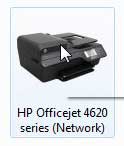
Дважды щелкните значок HP Officejet 4620
Шаг 3: Дважды щелкните «HP Printer Assistant» вариант.

Дважды щелкните значок HP Printer Assistant
Шаг 4: Нажмите E«уровни чернил» вариант в верхней части экрана.

Нажмите «Примерный уровень чернил»
Шаг 5: Откроется экран с визуальной индикацией оставшихся уровней чернил.

Пример графика предполагаемых уровней чернил
Как проверить уровень чернил HP Officejet 4620 на принтере
Если вы не установили полнофункциональное программное обеспечение или у вас возникли проблемы с HP Printer Assistant, вы также можете проверить свои уровни непосредственно на принтере.
Шаг 1: Нажмите «Гаечный ключ» значок на принтере.

Нажмите значок гаечного ключа
Шаг 2: Нажмите квадратную кнопку справа от «Информация о чернилах»,

Выберите опцию Ink Information
Шаг 3: Нажмите квадратную кнопку справа от «Примерный уровень чернил»,

Выберите опцию Примерный уровень чернил
Откроется экран, похожий на приведенный ниже, с графикой, отображающей уровень оставшихся чернил.
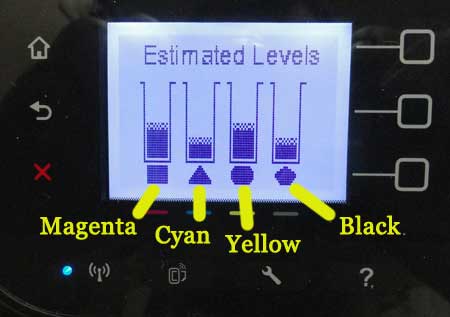
Пример графика уровня чернил устройства
Если у вас есть проблемы с вашим HP Officejet 4620 и вы хотите обновить его, рассмотрите HP Officejet 6700. Это более новая модель многофункционального принтера, которая получила хорошие отзывы.